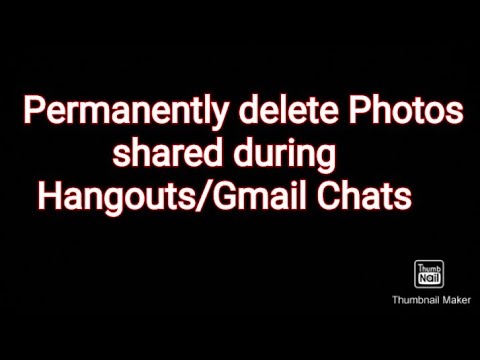Să vedem cum să folosim Movie Maker 2012 ca instrument de tăiere video pentru a tăia un segment dintr-un videoclip.
Pași

Pasul 1. Descărcați și instalați Microsoft Movie Maker
Este gratuit pentru utilizatorii de Windows și vine acum ca parte a Windows Essentials 2012.

Pasul 2. Rulați programul
Accesați Start> Toate programele> Movie Maker. Movie Maker folosește intens capacitățile de accelerare video și grafică oferite de placa video a computerului și necesită cea mai recentă versiune a driverului plăcii video. Dacă Movie Maker nu va porni pe computerul dvs., citiți acest articol pe forumul de asistență Microsoft.

Pasul 3. Adăugați un fișier video la program
În fila Acasă, faceți clic pe Adăugați videoclipuri și fotografii. Așteptați ca Movie Maker să-l analizeze. În timpul acestei operații, monitorul de previzualizare va afișa un cadru negru. De îndată ce este gata, veți vedea imagini video în partea dreaptă a ferestrei.

Pasul 4. Selectați un segment al acestui videoclip pentru a-l șterge
- Trageți glisorul sub monitorul de previzualizare pentru a defini punctele de început și de sfârșit ale segmentului pe care doriți să îl ștergeți.
- Deplasați-l la punctul de pornire al segmentului, apoi faceți clic dreapta pe materialul video din acest punct și selectați Împărțiți.
- Mutați-l până la punctul final și împărțiți din nou. De asemenea, puteți face clic pe Divizare din fila Editare.
- Imaginile video originale vor fi împărțite în trei părți. Faceți clic stânga al mouse-ului pe al doilea segment. Acum apăsați butonul Ștergere de pe tastatură sau selectați Eliminare din meniul din dreapta al mouse-ului.

Pasul 5. Repetați pasul anterior dacă doriți să ștergeți mai multe segmente
Dacă faceți o operație de greșeală, faceți clic pe butonul Anulare.

Pasul 6. Când ați terminat cu acest videoclip, faceți clic pe Salvare film în fila Acasă
Selectați formatul de ieșire și salvați-l. Fișierul video original nu este afectat.